博易大师使用手册.docx
《博易大师使用手册.docx》由会员分享,可在线阅读,更多相关《博易大师使用手册.docx(13页珍藏版)》请在冰豆网上搜索。
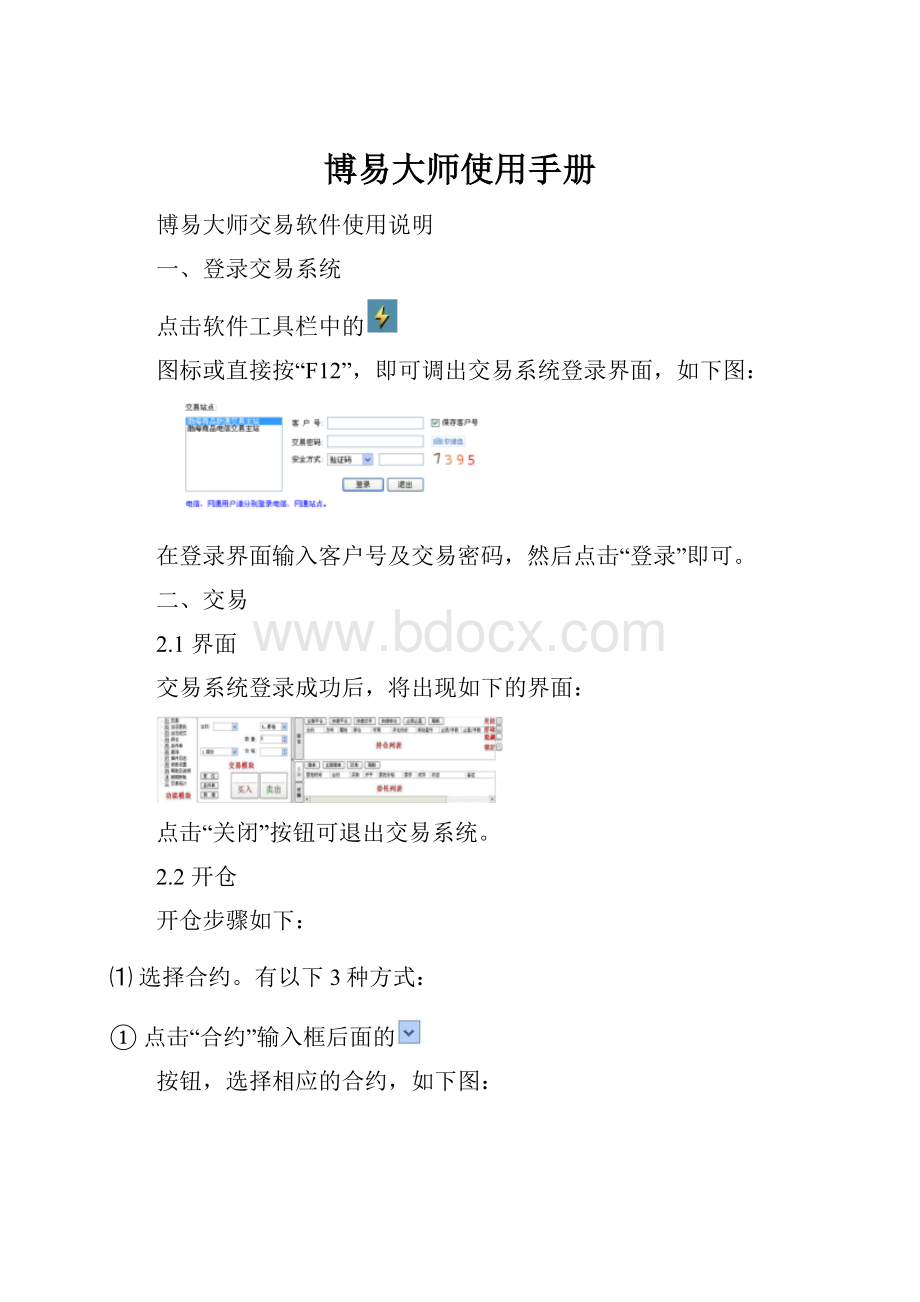
博易大师使用手册
博易大师交易软件使用说明
一、登录交易系统
点击软件工具栏中的
图标或直接按“F12”,即可调出交易系统登录界面,如下图:
在登录界面输入客户号及交易密码,然后点击“登录”即可。
二、交易
2.1界面
交易系统登录成功后,将出现如下的界面:
点击“关闭”按钮可退出交易系统。
2.2开仓
开仓步骤如下:
⑴选择合约。
有以下3种方式:
①点击“合约”输入框后面的
按钮,选择相应的合约,如下图:
②在行情窗口的报价画面中选择相应的合约,或在分时图、K线图中切换到相应的合约,交易界面的“合约”输入框中会
自动选择对应的合约。
⑵选择操作“开仓”。
(默认选择的是“开仓”
⑶选择数量。
有以下2种方式:
(数量默认的是该品种的默认手数
1点击“数量”输入框后面的
按钮,向上增加,向下减少(最少为1。
②在“数量”输入框中将默认手数删除,然后直接输入相应的数量。
⑷选择报价方式。
报价方式可选择“限价”或“市价”。
(默认选择的是“限价”“限价”可以选择以“对手价”或指定价格下单。
“市价”只能以涨停价(买入时或跌停价(卖出时下单。
⑸选择价格。
(只有“限价”委托才能选择价格
⑹点击“买入”或“卖出”按钮即可下单。
⑺如有确认下单的提示框出现,点击“是”。
2.3平仓
平仓步骤如下:
⑴在交易窗口左侧的列表中点击“交易”。
⑵在“持仓”列表中,双击需要平仓的合约。
⑶此时交易界面中会自动填入“合约”、“平今”(或“平仓”)以及“数量”,“买入”、“卖出”按钮会出现相应的亮显或灰显。
⑷点击亮显的“买入”或“卖出”按钮即可下单。
⑸如有确认下单的提示框出现,点击“是”。
三、当日委托
1.“全部”、“可撤”
点击左侧的“全部”按钮,委托列表中显示当日的全部委托;点击“可撤”按钮,委托列表中只显示可撤销的委托。
2.“撤单”
在委托列表中选中可撤销的委托,点击“撤单”按钮即可撤销。
(利用Ctrl键可进行多选
3.“全部撤单”
点击“全部撤单”按钮可将全部可撤销的委托撤销。
4.“改单”
在委托列表中选中委托,点击“改单”按钮,可对委托直接进行修改后重新下单。
若选中的是可撤销的委托,点击“改单”按钮时该委托还会被撤销。
5.“刷新”
点击“刷新”按钮可刷新当日委托列表、当日成交列表、持仓列表。
四、当日成交
1.“成交明细”
列出全部的成交记录。
(若一个委托分多次成交时,这些成交都会被分别列出
2.“按委托汇总”
将所有的成交记录依照其所属的委托号汇总后列出;
3.“按合约汇总”
将所有的成交记录依照合约、买卖、开平汇总后列出;
4.“刷新”
点击“刷新”按钮可刷新当日成交列表、当日委托列表、持仓列表。
五、持仓
1.“全部平仓”
点击“全部平仓”按钮可将所有持仓合约平仓。
2.“快捷平仓”
在持仓列表中选中某合约,点击“快捷平仓”按钮,可将该合约平仓。
3.“快捷反手”
在持仓列表中选中某合约,点击“快捷反手”按钮,可将该合约平仓并以相同数量反向开仓。
4.“快捷锁仓”
在持仓列表中选中某合约,点击“快捷锁仓”按钮,可对该合约以相同数量反向开仓。
5.“止损止盈”
在持仓列表中选中某合约,点击“止损止盈”按钮,可对该合约设置止损止盈。
6.“刷新”
点击“刷新”按钮可刷新当日成交列表、当日委托列表、持仓列表。
7.“持仓列表”
“合约”:
合约代码。
“方向”:
“买”或“卖”。
“属性”:
若是上海期货交易所的合约,此列显示“昨仓”或“今仓”,否则此列显示“—”。
“可用”:
可平仓数量。
可平仓数量为持仓数量减去冻结数量,冻结数量为已申报未成交的数量。
“开仓均价”:
开仓成交价。
若是多次开仓,则开仓均价为多次开仓价的加权平均。
“浮动盈亏”:
根据最新价和开仓均价实时计算出的盈亏数值。
“止损/手数”:
若设置了止损,对应的此列将显示止损价及止损手数。
“止盈/手数”:
若设置了止盈,对应的此列将显示止盈价及止盈手数。
“投保”:
“投机”或“保值”。
六、条件单
6.1设置
步骤如下:
⑴在交易界面的“合约”输入框中选择需设置条件单的合约。
⑵点击“条件单”按钮。
⑶在“条件单设置”对话框中设置相应的参数(买卖、开平、手数、价格、有效和条件。
条件:
点击条件中的第1个输入框可选择“最新价”、“买一价”、“卖一价”;点击第2个输入框用户可直接输入指定交易笔数;点击第3个输入框可选择“>=”、“<=”;第第4个输入框用户可直接输入指定价格。
条件单可以三种预埋方式:
1、“交易所开盘时”:
开盘时自动发出。
;2、“时间到达”:
人为指定时间;3、“预埋手动发出”:
开盘后需手动发出。
价格:
可点击价格输入框选择“对手价”或输入某一指定价格。
有效:
点击有效输入框可选择“当日”或“永久”。
止损、止盈:
用户可直接输入指定止损或止盈价格。
浮动:
用户可直接输入相对于指定的止损或止盈价格的浮动价格。
上图设置的条件单的含义是:
当BRC的最新价连续2笔大于等于4128时,以当时的对手价买入开仓1手,止损价4122,浮动6,止盈价4138。
⑷点击“确定”按钮。
6.2查看
步骤如下:
⑴在交易窗口左侧的列表中点击“条件单”。
⑵点击交易窗口右侧的“条件单列表”可查看全部未触发的条件单。
“修改”:
修改选中的条件单。
“删除”:
删除选中的条件单。
“立即下单”:
立即触发选中条件单,根据其设置的参数(买卖、开平、手数、价格、有效发出委托,而不论其条件是否满足。
“暂停”:
暂停选中的条件单。
暂停的条件单当其条件满足时也不会触发。
恢复暂停的条件单时,先选中条件单,然后点击“恢复”按钮即可。
⑶点击交易窗口右侧的“已触发的条件单列表”可查看全部已触发的条件单。
“全部删除”:
删除全部已触发的条件单。
七、查询
7.1在交易窗口左侧的列表中点击查询
点击交易窗口右侧的“资金状况”,输入需要查询日期,可查询该日资金状况
7.2点击交易窗口右侧的“修改密码”,可修改“交易密码”。
另:
其中“资金密码”修改,目前尚未开通此服务。
提示:
目前“查询”功能仅开通“资金状况”和“修改密码”两项服务。
八、事件日志
在交易窗口左侧的列表中点击“事件日志”可查看当日所有任务的日志记录,包括任务开始时间、过程及结果。
在事件日志中可分别查看“全部”、“快捷操作”、“止损止盈”及“条件单”的日志。
提示:
事件日志中只能查看当日的记录。
九、交易参数设置
可根据个人需求,定制个性化设置。
提示:
注意每个菜单的设置提示“
”。
如何设置止盈止损
您可以点击选中您目前持有的合约,然后在点击“止损止盈”按钮,在对应的位置输入相应数据就可以对该合约设置止损止盈了。
客户再细问
弹出对话框后,在数量一栏选择您要止盈止损的手数,在止盈价和止损价一栏填入您想要止盈和止损的价位。
在有效期选择当日或永久
浮动止损只在市场向着用户判断的方向运行时才有效,其参考价格是设定“止损止盈”时的合约价格。
(以做空为例:
您卖出焦炭,成交价格1200。
然后在1210设置止损,并选择“浮动止损”为10。
则一旦市场朝着您判断的方向运行,从1200下跌到1190,止损价也将自动向下调整10,从1210变为1200。
如果下跌幅度小于10则止损价不变。
)
单位数量中,如果您选择自动,您有多少仓位就会被平掉多少,除非您持有的仓位大于盘口数量。
如果您选择默认手数,是您交易软件中设置的手数,在左栏参数设置中有默认手数设置选项卡,填入您想要的手数,点击确定即可。
需要提示您,如遇网络断线或软件被关闭则失效,另外请您在开盘前确认止盈止损设置,以免跳空开盘导致损失。